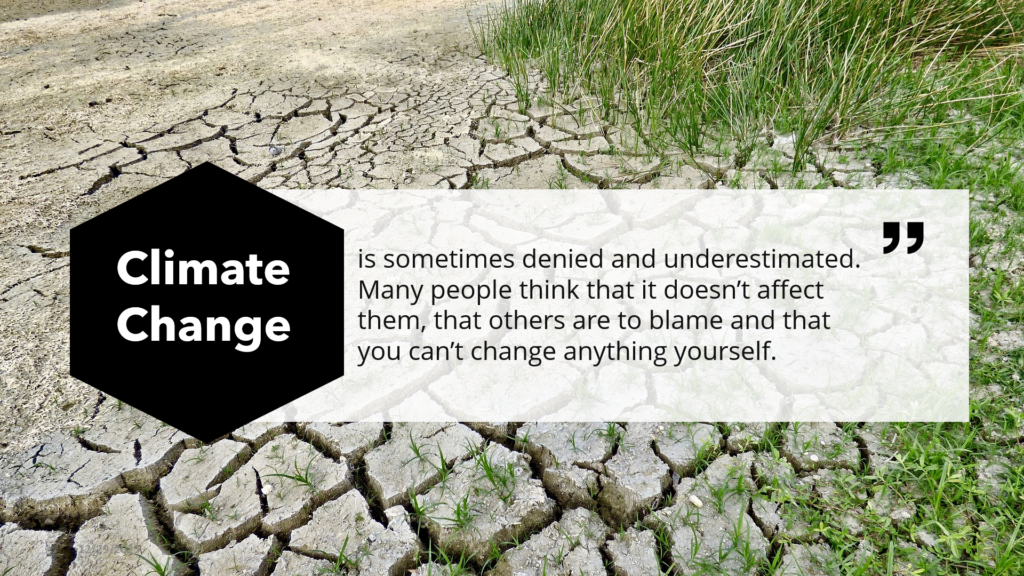Inhaltsfolie “What is Climate Change?”
Die erste Folie geht der Frage “What is Climate Change?” nach. Unsere inhaltliche Basis stellt hierbei der Abiola Kurs “Environment & Climate da.
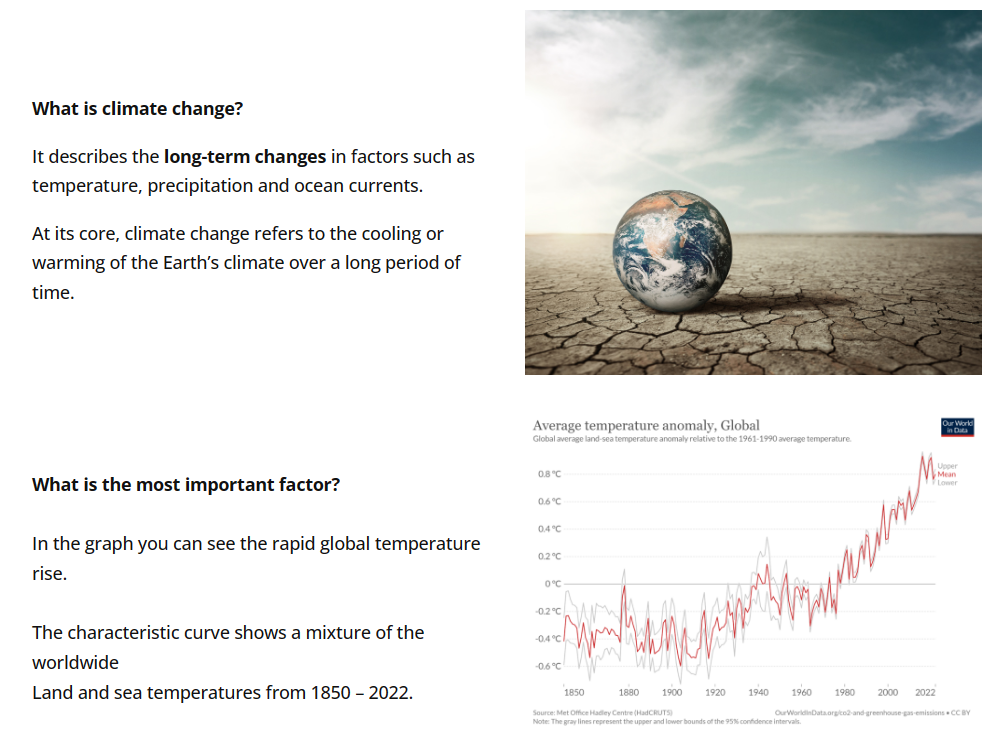
Da Präsentationen keine Notizzettel sind und nur die essentiellsten Informationen darstellen sollen, ziehen wir hier die wichtigsten Informationen heraus:
Das ist einerseits die Definition und das Diagramm anhand dessen die Thematik bildhaft und datenbasiert erläutert werden kann.
Vorgehen
Wähle die dargestellte Masterfolie im Normalmodus aus. Füge den Titel “What is Climate Change?” in das Titeltextfeld ein. Basis des Designs sind zwei Blöcke. Einmal die Definition rechts und das Diagramm links. Nun fügen wir zuerst das Diagramm aus der Cloud ein. Als nächstes erstellen wir ein Rechteck, das uns als Kasten für das Diagramm dienen soll. Wähle als Füllung weiß oder grau aus, entferne die Umrandung und stelle Transparenz ein. Im Video habe ich verschiedene Varianten probiert weiß mit 15% oder dunkelgrau mit 54% Transparenz. Wähle, was für Dich gut aussieht. Schiebe die Box in den linken Teil der Folie und setze es in den Hintergrund. Positioniere das Diagramm darüber und justiere erneut die Größen.
Kopiere die transparente Box und füge eine weitere im rechten Teilbereich ein. Erstelle ein Textfeld und befülle es mit “Definition” in Großbuchstaben. Wähle als Farbe grau aus. Nun kopiere das Textfeld und wähle weiß als Textfarbe aus und schiebe es so über das erste Textfeld, dass nur der linke Rand des grauen Textes leicht zu sehen ist. So haben wir einen Schatteneffekt in der Farbe unserer Wahl erschaffen.
Füge ein weiteres Textfeld ein und befülle es mit “long-term changes”.Erstelle nun runde Boxen mit schwarzen Rand und weißer Füllung unterhalb des Textes und füge die in der Cloud hinterlegten Icons ein. Auch hier kannst Du die Überschrift wiederum mit einer Linie (3 pt) von den anderen Teilen abgrenzen.
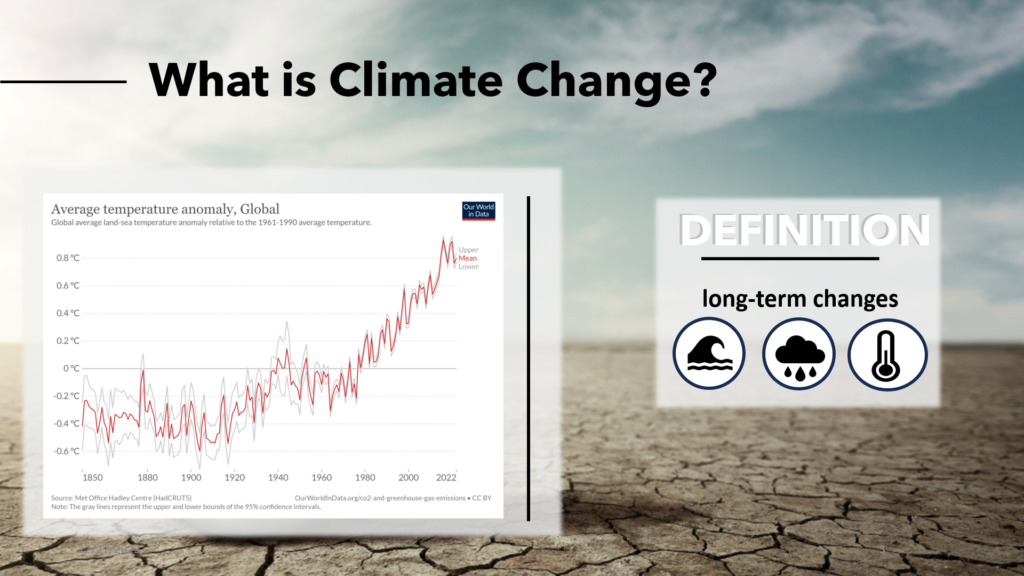
Variante mit weißen Boxen und alternativen Icons
Video
Inhaltsfolie “What causes Climate Change?”
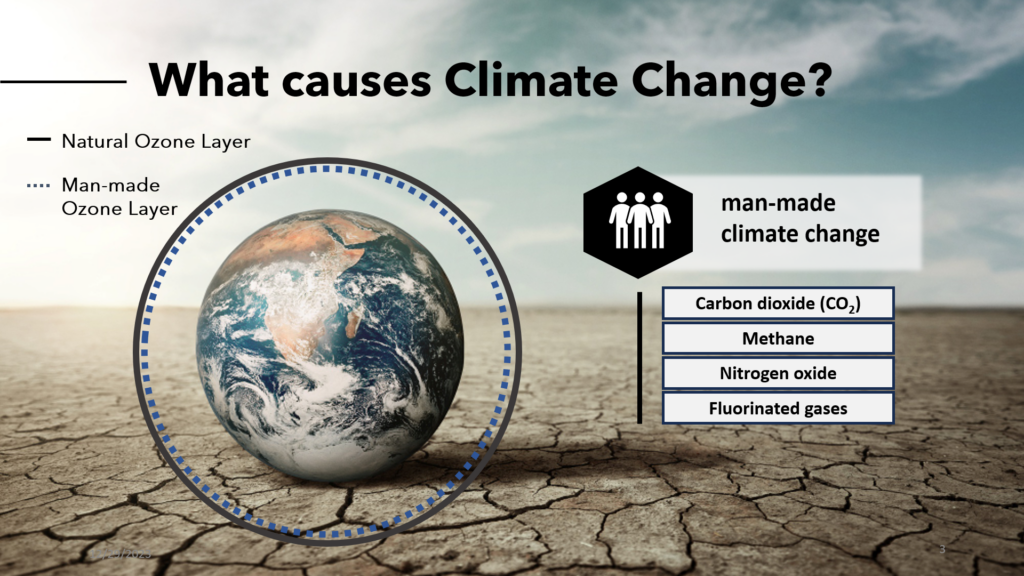
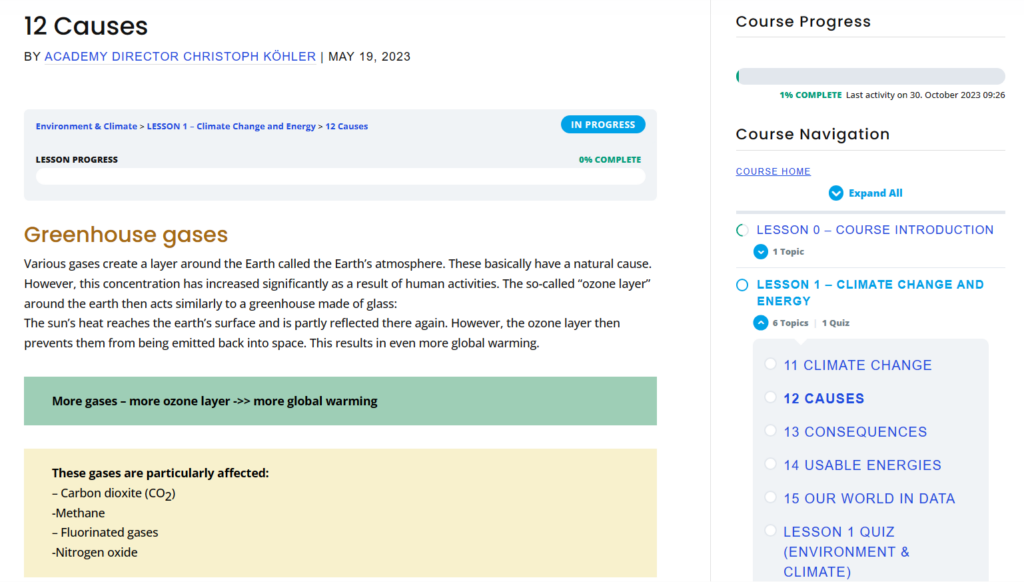
Die zweite Inhaltsfolie beschäftigt sich mit den Gründen des menschengemachten Klimawandels. Hierzu bildet erneut der Abiola Kurs “Environment & Climate” die inhaltliche Basis und speziell Kapitel 12 | Causes.
Erneut wird der gesamte Inhalt stark auf kurze Stichpunkte und eine Animation komprimiert. Im Zentrum steht wiederum das gesprochene Wort.
Vorgehen
Für diese Folie wähle erneut die bereits verwendete Masterfolie aus.
Erstelle oder kopiere eine transparente Box von einer vorangegangen Folie und füge ein Hexagon via “Insert” – “Shapes” – “Basic Shapes” – “Hexagon” ein und drehe es so, dass es auf der Spitze steht . Setze das Hexagon in die linke Ecke der transparenten Box und schiebe alles in die rechte Hälfte der Folie, sodass die Weltkugel im Hintergrund gut sichtbar ist. Passe die Größe falls notwendig an und wähle schwarz als Füllung aus und entferne die Umrandung.
Füge das Icon aus der Cloud in das Hexagon ein. Erstelle eine Textbox und tippe “man-made climate change” ein. Erstelle vier weitere Boxen mit weißer Füllung und 2 pt Umrandung und befülle sie mit den Hauptverursachern des Treibhauseffektes: Karbondioxid, Methan, Stickstoffoxid, fluorierte Gase. Ordne sie vertikal untereinander an und greife falls notwendig auf die Anordnungsfunktion zurück. Markiere alle 4 Boxen und schiebe sie nach rechts, sodass sie etwas versetzt von der oberen Box sind. Füge in die entstandene Lücke einen schwarzen vertikalen Balken ein (ca. 3 pt)
Video
Füge nun zwei Kreise um die Erdkugel herum ein. Entferne die Füllung. Der Umrandung des Äußeren ist circa 3 pt breit und schwarz und ein innerer gestrichelter in einer anderen Farbe wie bspw. blau.
Füge in das obere linke Eck oder je nach Platz unter der Erdkugel eine Legende ein. Erstelle hierzu eine schwarze Linie mit 3 pt und füge “Natural Ozone Layer” ein und eine gestrichelte blaue Linie mit “Man-made Ozone Layer”.
Erstelle falls notwendig eine Box um die Schrift vom Hintergrund abzuheben.
Inhaltsfolie Zitat
Um die Zuhörer nicht mit Fakten zu überlasten ist es gut immer mal wieder kleinere lockere Folien einzubauen. Dies können wie in unserem Fall Folien mit Zitaten sein, die das bereits Gesagt nochmal wiederholen.
Vorgehen
Für die Zitatfolie wählen wir die Masterfolie mit dem brüchigen Boden und der transparenten Box aus.
Tippe das Zitat wie rechts dargestellt in das Hexagon sowie in transparente Textbox ein. “Climate Change” ist hierbei in einer eigens erstellen Textbox.
Aus der Cloud kannst Du Dir die Anführungszeichen herunterladen dekorativ ins obere rechte Eck einfügen.
Passe falls nötig die Box in der Masterfolie an. Alternativ kannst Du die transparente Box in der Masterfolie löschen und im Normalmodus einfügen.
Video